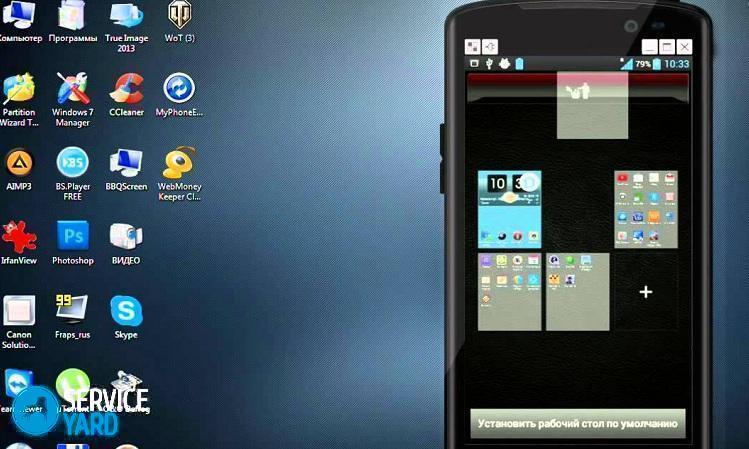كيفية إزالة سطح المكتب على الروبوت؟

عادةً ، بعد الحصول على هاتف Android أو كمبيوتر لوحي جديد تمامًا ، تمتلئ أجهزة سطح المكتب تمامًا بالعديد من الرموز والأدوات الذكية المختلفة. بعد ذلك ، يبدأ المستخدم في إزالة جميع التطبيقات غير الضرورية ويترك أكثرها صلة واستخدامًا بشكل متكرر. نتيجة لذلك ، اتضح أن العديد من شاشات العرض المنزلية فارغة تمامًا وغير ضرورية تمامًا. في هذه المقالة سوف ننظر في كيفية إزالة سطح المكتب على الروبوت.
إلى محتويات ↑سطح المكتب الروبوت
يحتوي نظام التشغيل Android على العديد من المزايا التي تسهل عملية الاستخدام إلى حد كبير:
- توفر هذه المنصة المحمولة مرونة ودرجة عالية من التحكم في الجهاز. هذه الخصائص هي الأسباب التي تجعل معظم المستخدمين يختارون نظام Android.
- من بين المزايا ، هناك أيضًا القدرة على استخدام علامات تبويب الشاشة المتعددة في نفس الوقت. هذه الوظيفة مفيدة للغاية لأنها تتيح لك وضع جميع أيقونات التطبيق الضرورية والمتكررة الاستخدام على الشاشة الرئيسية على الشاشة الرئيسية. هذا يساعد على تقليل الوقت الذي تقضيه في البحث عن البرنامج المطلوب.
- يمكن فرز جميع أيقونات تطوير البرمجيات والحاجيات حسب شاشات العرض المنزلية بناءً على مبادئها وتفضيلاتها.
مهم! تعد هذه الوظيفة المتعددة للمساحة المستخدمة مفيدة بشكل خاص للأشخاص الذين يضطرون إلى العمل مع معلومات من العديد من التطبيقات المصغرة أو منتجات البرمجيات.
هناك عدة طرق لتخصيص تجربة Android. لحسن الحظ ، يوفر نظام التشغيل هذا القدرة على وضع مجموعة متنوعة من الاختصارات لمنتجات البرمجيات على سطح المكتب ليس فقط ، ولكن أيضًا إنشاء مجلدات كاملة بشكل مستقل مع اختصارات التطبيقات ، وتثبيت تطبيقات مصغّرة مفيدة جدًا وذات صلة. يوفر أحدث إصدار من Android وظائف هائلة للمستخدم العادي. هذا هو السبب في أن الجميع سيكونون قادرين على تصميم مساحة عملهم وفقًا للاحتياجات والتفضيلات الشخصية.
إلى محتويات ↑مهم! لا تنسَ أن عبء العمل المفرط على أجهزة سطح المكتب المنزلية يمكن ، على العكس من ذلك ، تعقيد عملية العثور على البرنامج المطلوب. هذا هو السبب في أنك لست بحاجة إلى الإفراط في استخدام هذه الوظيفة ووضع اختصارات لجميع تطورات البرامج على شاشات العرض الرئيسية.
كيفية إزالة سطح المكتب على الروبوت؟
عملية إزالة الشاشة الرئيسية غير الضرورية من أجهزة Android بسيطة للغاية. كيفية إزالة سطح مكتب إضافي على نظام Android:
- افتح أي مساحة مستخدمة.
- قم بإجراء إيماءة قرصة (ضع إصبعين على شاشة الهاتف الذكي وقم بتجميعهما معًا ، كما يحدث عند تصغير الصورة). بعد ذلك ، سيتم عرض جميع نوافذ الجهاز المستخدمة على الشاشة مرة واحدة.
- حدد علامة تبويب شاشة إضافية وانقر عليها.
- بدون تحرير الإصبع من الأيقونة ، حركه إلى أعلى الشاشة على صورة السلة.
مهم! بنفس الطريقة ، يمكنك إعادة ترتيب صفحاتك الرئيسية. للقيام بذلك ، فقط اسحب الرمز إلى الموقع المطلوب.
انتهى ، تم حذف عرض المنزل غير الضروري!
مهم! لا توفر جميع مشغلات Android القدرة على إزالة علامات تبويب الشاشة غير المطالب بها. في بعض الأحيان يمكن تنفيذ هذه العملية عن طريق تثبيت قاذفة جديدة.
أجهزة LG و Samsung
كيفية إزالة سطح المكتب على Android LG و Samsung:
- اضغط على زر الصفحة الرئيسية للذهاب إلى الصفحة الرئيسية.
- اسحب بإصبعين ، لتكبير النص أو الصورة.بعد هذا الإجراء ، سيتم عرض جميع الصفحات على شاشة واحدة.
- حدد علامة تبويب الشاشة غير الضرورية وانقر عليها.
- بدون تحرير الإصبع من الأيقونة ، حركه إلى أعلى النافذة في أيقونة سلة المهملات.
أجهزة HTC
للتخلص من سطح المكتب الإضافي من جهاز Android من ماركة HTC ، تحتاج إلى تنفيذ الإجراءات التالية:
- ابحث عن مساحة فارغة في أي مكان بالصفحة الرئيسية (الفجوة بين أيقونات التطبيق مناسبة أيضًا).
- اضغط مع الاستمرار على المساحة الفارغة. نتيجة لذلك ، سيتم عرض قائمة السياق.
- في النافذة التي تظهر ، حدد "إدارة شاشتك الرئيسية".
- ابحث عن علامة تبويب شاشة لم يطالب بها أحد وحددها.
- في الجزء السفلي من النافذة ، انقر على زر "حذف".
قاذفة نوفا
كيفية إزالة الشاشة على android باستخدام Nova Launcher:
- اضغط على زر الصفحة الرئيسية للوصول إلى الصفحة الرئيسية.
- اضغط على زر الصفحة الرئيسية مرة أخرى لعرض الصور المصغرة لجميع أجهزة الكمبيوتر المكتبية المستخدمة. يتم ذلك في وضع المعاينة.
مهم! إذا تم تعطيل وظيفة المعاينة على جهاز Android هذا ، فستحتاج إلى تشغيل تطبيق "إعدادات Nova" والانتقال إلى علامة التبويب "سطح المكتب" ، ثم تحديد "الشاشات الرئيسية". إذا لم تؤد هذه الإجراءات إلى نتائج ، وتم عرض الشاشة الرئيسية مرة أخرى ، فيجب عليك تكرار هذه الإجراءات. بعد ذلك ، يبدأ وضع المعاينة.
- حدد علامة تبويب شاشة إضافية ، وانقر عليها مع الاستمرار.
- اسحب الصفحة المحددة إلى أعلى النافذة في أيقونة سلة المهملات.
قاذفة جوجل
من أجل القضاء على سطح المكتب عديمة الفائدة من جهاز Android ، تحتاج إلى تنفيذ الإجراءات التالية:
- حدد ما إذا كان Google Experience Launcher مثبتًا على هاتفك الذكي. للقيام بذلك ، عليك أولاً الذهاب إلى الصفحة الرئيسية ومررها من اليمين إلى اليسار. إذا كنتيجة لهذه الإجراءات ، يتم عرض شاشة Google Now ، يكون مشغل تجربة Google موجودًا.
مهم! بشكل افتراضي ، يتم تثبيت هذا البرنامج على Nexus 5 والموديلات الحديثة. أيضًا ، قد يكون Google Experience Launcher موجودًا على أجهزة أخرى.
- العثور على علامة تبويب الشاشة لم يطالب بها أحد.
- تخلص من جميع رموز تطوير البرمجيات. للقيام بذلك ، انقر على أيقونة التطبيق ، مع الاستمرار ، اسحبه إلى أعلى النافذة على صورة السلة.
- كرر هذه العملية لجميع أيقونات البرنامج في المساحة المحددة.
مهم! نتيجة لهذه الإجراءات ، يتم حذف اختصارات التطبيق فقط. لا تزال البرامج موجودة على جهاز Android ويتم عرضها في القائمة الرئيسية.
- أداء القضاء على جميع الحاجيات. يتم تنفيذ هذه العملية بنفس الطريقة بالنسبة لرموز التطبيق. لذلك ، من المفترض أن تختار واسحب عنصر واجهة المستخدم إلى صورة السلة.
- بعد تنظيف المساحة المستخدمة من أيقونات تطوير البرامج والحاجيات ، يتم التخلص منها تلقائيًا.
هولا قاذفة
كيفية إزالة سطح مكتب فارغ على android باستخدام Hola Launcher:
- حدد علامة تبويب شاشة إضافية.
- القضاء على جميع الرموز تطوير البرمجيات والحاجيات منه. للقيام بذلك ، حددها وأمسكها واسحبها لأعلى على صورة السلة.
- اضغط على مساحة فارغة على الشاشة مع الاستمرار بإصبعك عليها لعدة ثوانٍ.
- نتيجة لذلك ، ستظهر قائمة بجميع أجهزة الكمبيوتر المكتبية المستخدمة. يظهر تقاطع على نافذة شاشة غير ضرورية وفارغة في الوسط ، والتي تحتاج إلى النقر فوق لإزالتها.
الأسهم لقطات
كما ترى ، فإن إزالة سطح مكتب غير ضروري على نظام أندرويد أمر بسيط للغاية. والتطبيق الذي يجب عليك استخدامه لهذا - اختر بنفسك ، لقد قدمنا لك خيارات كافية في هذه المقالة.
- كيفية اختيار مكنسة كهربائية مع الأخذ في الاعتبار خصائص المنزل والطلاء؟
- ما الذي تبحث عنه عند اختيار توصيل المياه
- كيفية خلق الراحة بسرعة في المنزل - نصائح لربات البيوت
- كيفية اختيار التلفزيون المثالي - نصائح مفيدة
- ما الذي تبحث عنه عند اختيار الستائر
- ما ينبغي أن يكون الاحذية؟
- ما الأشياء المفيدة التي يمكنك شراؤها من متجر لاجهزة الكمبيوتر
- اي فون 11 الموالية استعراض ماكس
- من iPhone أفضل من الهواتف الذكية التي تعمل بنظام Android